Outlook 用の Microsoft アカウントのメール エイリアスを作成する方法
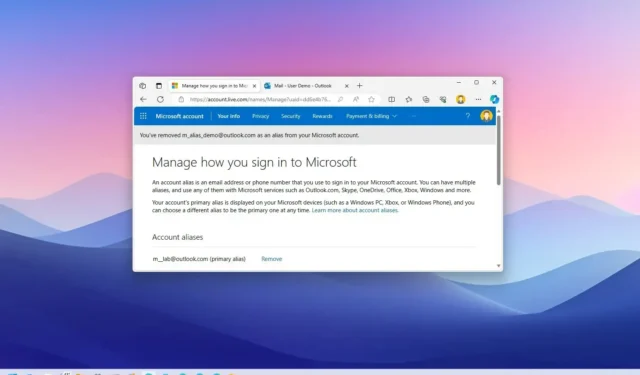
- Outlook の電子メール エイリアスを作成するには、Outlook.com で[電子メールの同期]ページを開き、 [プライマリ エイリアスの管理または選択] をクリックし、 [電子メールの追加] をクリックして、「@Outlook.com」または「@Outlook.com」を使用して新しいエイリアスを作成します。別のサービス。
- エイリアスを管理することもできます。これをプライマリにしたり、サインインを許可または拒否したり、不要になったら削除したりできます。
Microsoft アカウントでは、新しい Outlook.com エイリアスを作成して、新しいアカウントを設定せずに既存の電子メール アドレスを変更できます。このガイドでは、エイリアスの作成と管理に通常使用する手順の概要を説明します。
Outlook.com エクスペリエンスの一部として、エイリアスは、同じサービスで複数の電子メール アカウントを維持する代わりに、作成してアカウントに追加できる追加の電子メール アドレスです。
技術的には、エイリアスは Microsoft アカウントの一部ですが、Outlook.com はアカウントのサービスの 1 つであるため、これを使用して電子メール サービス用に複数のアドレスを作成できます。また、エイリアスには電子メールと電話番号の 2 種類がありますが、通常は電子メール オプションを使用します。
さらに、追加の各電子メール アドレスでは同じ連絡先設定、連絡先リスト、受信トレイが使用され、同じパスワードを持つエイリアスを使用してアカウント、サービス、デバイスにサインインできます。
エイリアス機能を使用して、「@Hotmail」または「@Live」アドレスを「@Outlook」アドレスに変更することもできます。この構成を完了するには、新しい「@Outlook」アドレス エイリアスを作成して設定し、それをプライマリとして設定する必要があります。その後、他の古いアドレスをそのままにして、そのメールアドレスを持っている人からメールを受信し続けることも、古いアドレスを削除することもできます。
このガイドでは、Outlook.com で使用できる Microsoft アカウントに電子メール エイリアスを作成する手順を説明します。
- Outlook の電子メール エイリアスを作成する
- 電子メール エイリアスを Outlook のプライマリとして設定する
- Outlook から電子メール エイリアスを削除する
- エイリアス サインイン設定を選択する
Outlook の電子メール エイリアスを作成する
Microsoft アカウントから Outlook.com で新しい電子メール エイリアスを作成するには、次の手順を実行します。
-
資格情報を使用してサインインします (該当する場合)。
-
右上の設定(歯車) ボタンをクリックします。
-
左側のペインから「メール」をクリックします。
-
「電子メールを同期」タブをクリックします。
-
「電子メール エイリアス」セクションで、「プライマリ エイリアスの管理または選択」オプションをクリックします。
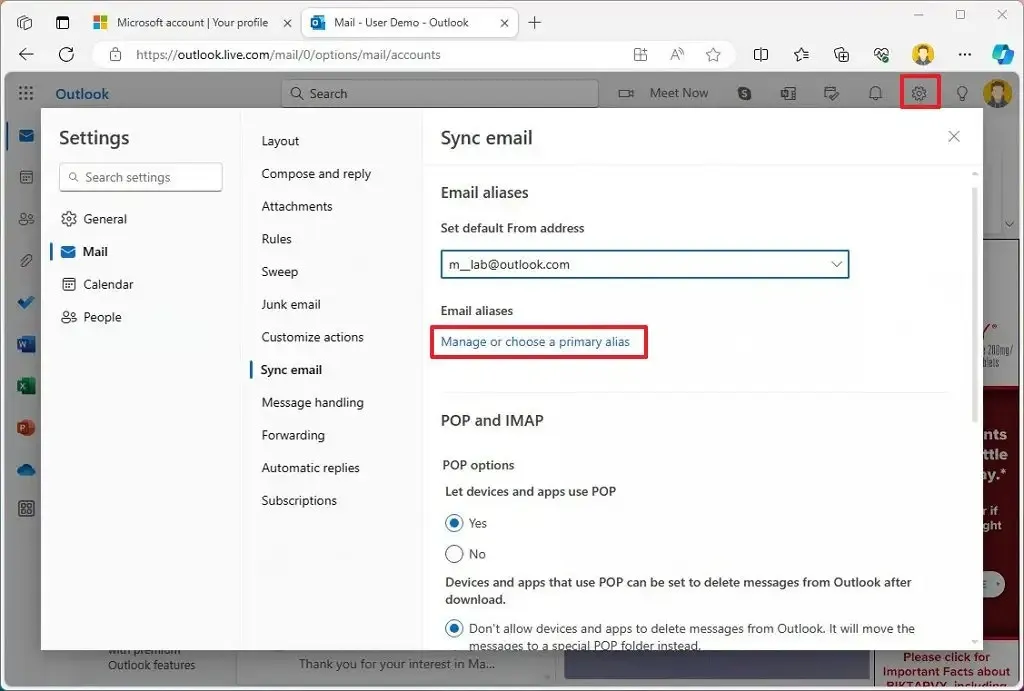 簡単なメモ:このリンクからページにアクセスすることも、Microsoft アカウントから[あなたの情報]タブをクリックし、[アカウント情報の編集]オプションをクリックすることもできます。
簡単なメモ:このリンクからページにアクセスすることも、Microsoft アカウントから[あなたの情報]タブをクリックし、[アカウント情報の編集]オプションをクリックすることもできます。 -
「電子メールを追加」オプションをクリックします。
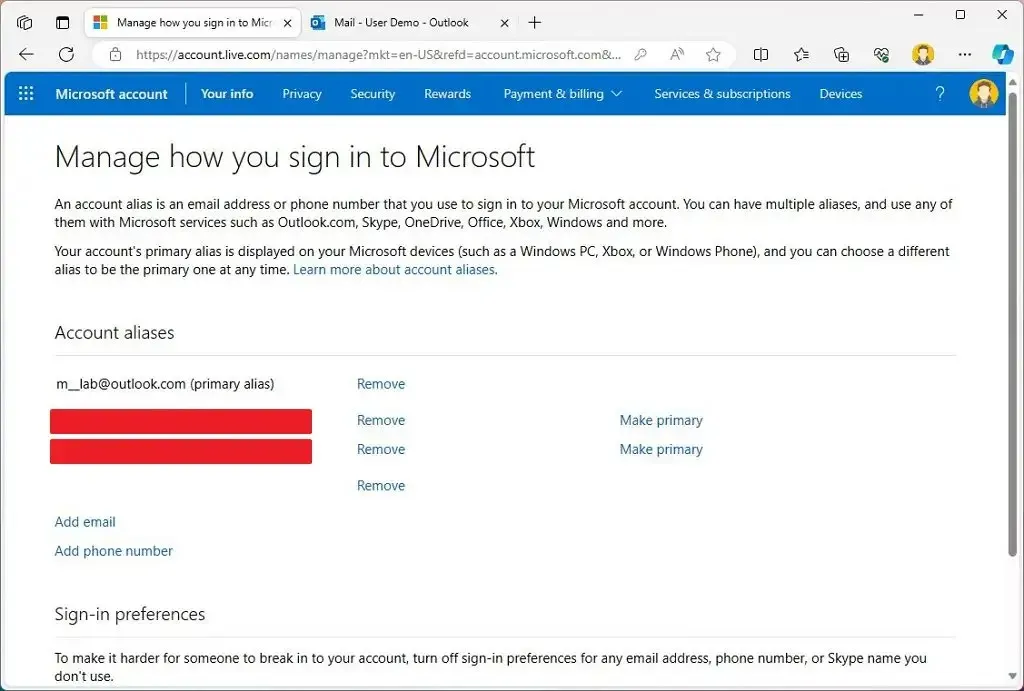
-
「新しいメールアドレスを作成してエイリアスとして追加する」オプションにチェックを入れます。
-
「@Outlook.com」を使用して電子メール エイリアスを作成します。
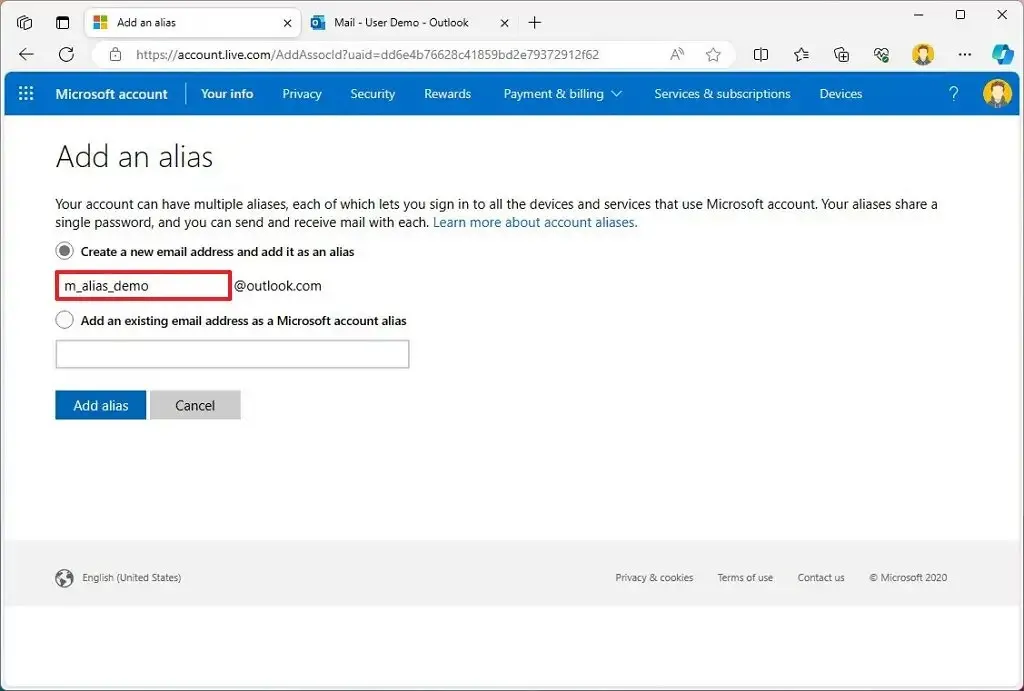
-
(オプション) 「既存の電子メール アドレスを Microsoft アカウント エイリアスとして追加する」オプションにチェックを入れます。
-
既存の電子メール (Gmail、Yahoo、GMX、その他のサービスなど) を使用して電子メール エイリアスを作成します。
注意事項:すでに職場または学校のアカウントに関連付けられている電子メール アドレス、または別の Microsoft アカウントに関連付けられている既存の Hotmail、Live、MSN、または Outlook.com アドレスを使用することはできません。 -
「エイリアスの追加」ボタンをクリックします。
-
アカウントの新しいエイリアスを確認します。
手順を完了すると、新しい Outlook.com エイリアスが Microsoft アカウントに追加され、同じパスワードで電子メールの送受信や Microsoft サービスへのサインインに使用できるようになります。
Microsoft アカウントには最大 5 つのエイリアスしか持てません。別のエイリアスを追加する場合は、別のエイリアスを作成する前にエイリアスを削除する必要があります。
電子メール エイリアスを Outlook のプライマリとして設定する
Outlook.com でエイリアスをプライマリにするには、次の手順を実行します。
-
資格情報を使用してサインインします (該当する場合)。
-
右上の設定(歯車) ボタンをクリックします。
-
左側のペインから「メール」をクリックします。
-
「電子メールを同期」タブをクリックします。
-
「電子メール エイリアス」セクションで、「プライマリ エイリアスの管理または選択」オプションをクリックします。
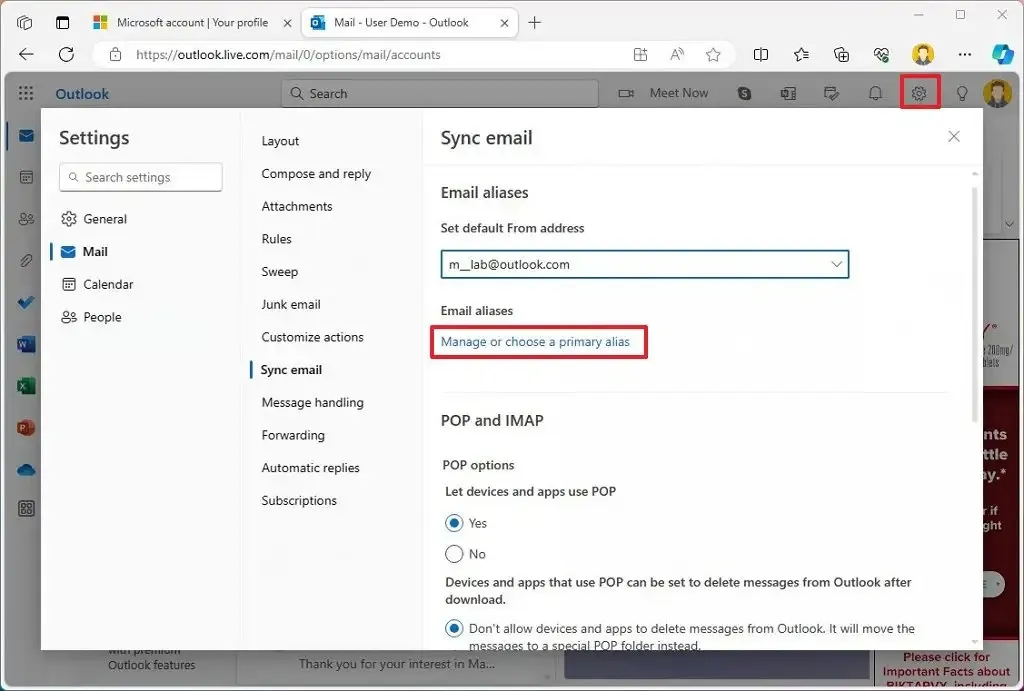
-
電子メールをプライマリにするオプションをクリックします。
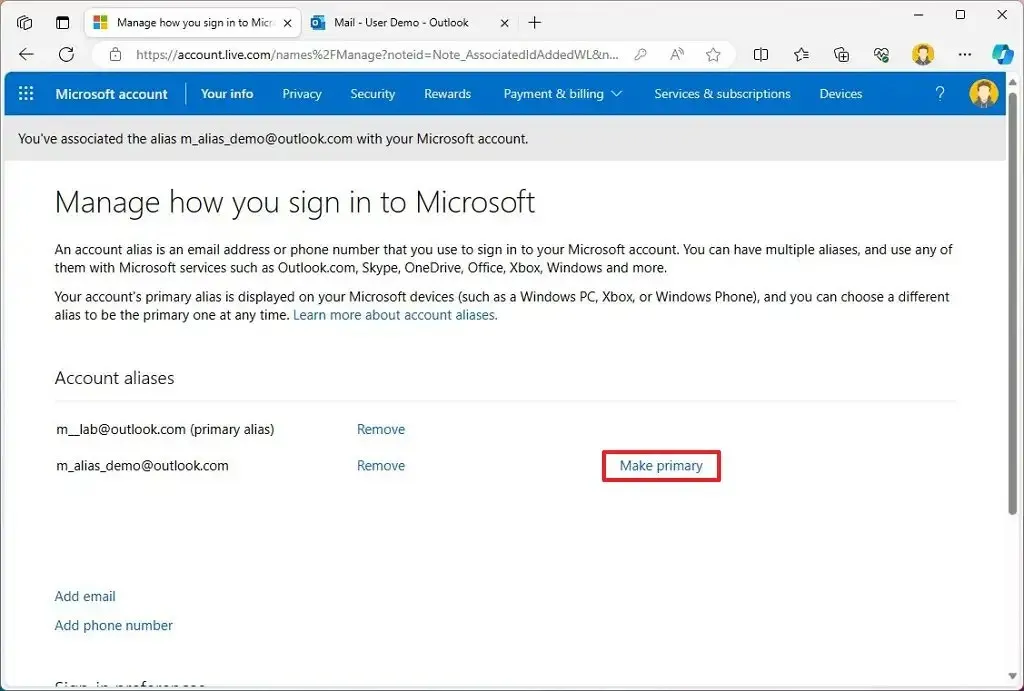
-
アカウントの新しいプライマリ エイリアスを確認します。
手順を完了すると、新しいエイリアスがアカウントのプライマリおよびデフォルトのアドレスになります。これは、デバイスやサービスにログインしたときにプロフィールに表示されるアドレスになります。
新しいエイリアスをプライマリとして設定しても、他のセカンダリ エイリアスを使用してサービスにサインインし、Outlook.com で電子メールを操作できます。
Outlook から電子メール エイリアスを削除する
Microsoft アカウントから Outlook.com 電子メール エイリアスを削除するには、次の手順を実行します。
-
資格情報を使用してサインインします (該当する場合)。
-
右上の設定(歯車) ボタンをクリックします。
-
左側のペインから「メール」をクリックします。
-
「電子メールを同期」タブをクリックします。
-
「電子メール エイリアス」セクションで、「プライマリ エイリアスの管理または選択」オプションをクリックします。
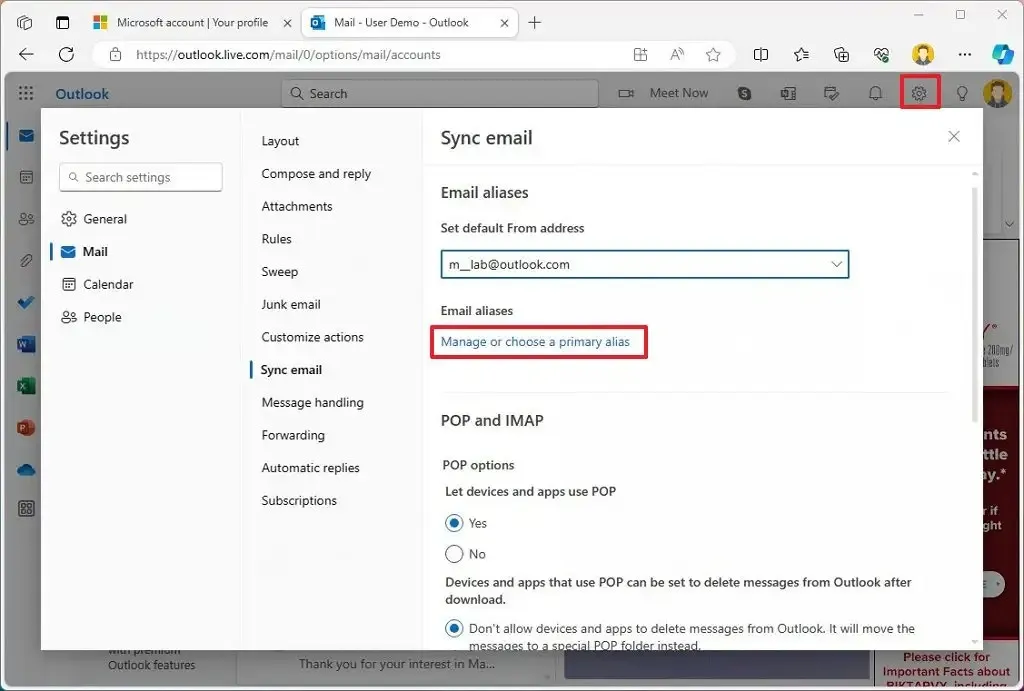
-
アカウントから削除するエイリアスの[削除]オプションをクリックします。
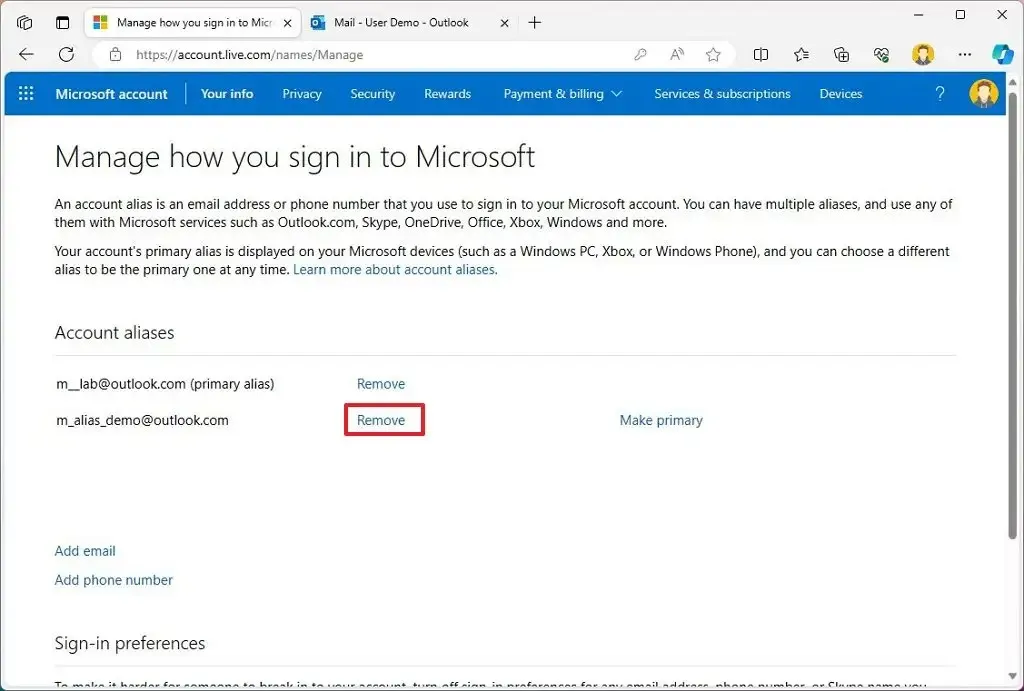
-
もう一度「削除」ボタンをクリックします。
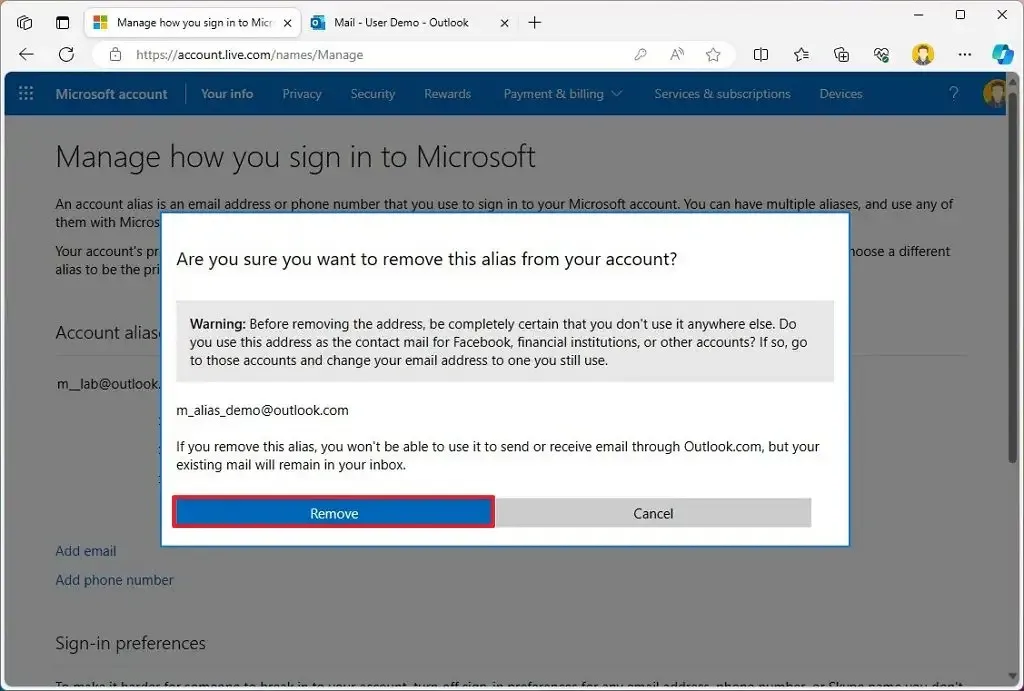
手順を完了すると、メール エイリアスがアカウントから削除されます。
私の経験では、エイリアスを使用する場合、プライマリ アドレスを削除する場合は、別の電子メールをプライマリにしてから、問題のエイリアスを削除する方が簡単だと思います。
エイリアス サインイン設定を選択する
アカウントへのサインインを許可するエイリアスを選択するには、次の手順を実行します。
-
資格情報を使用してサインインします (該当する場合)。
-
右上の設定(歯車) ボタンをクリックします。
-
左側のペインから「メール」をクリックします。
-
「電子メールを同期」タブをクリックします。
-
「電子メール エイリアス」セクションで、「プライマリ エイリアスの管理または選択」オプションをクリックします。
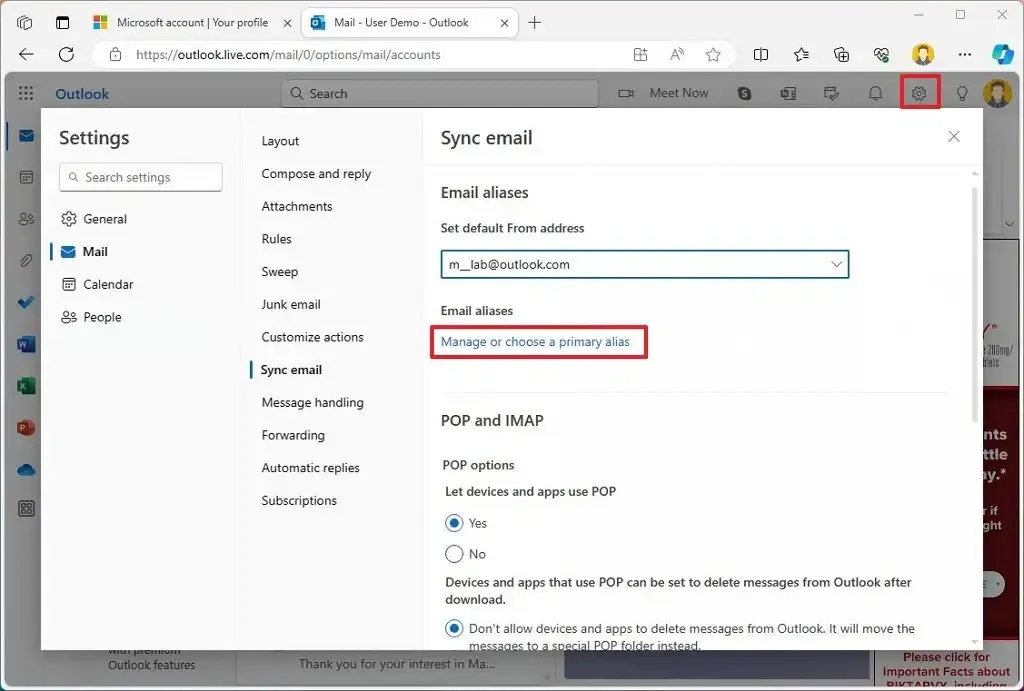
-
「サインイン設定の変更」オプションをクリックします。
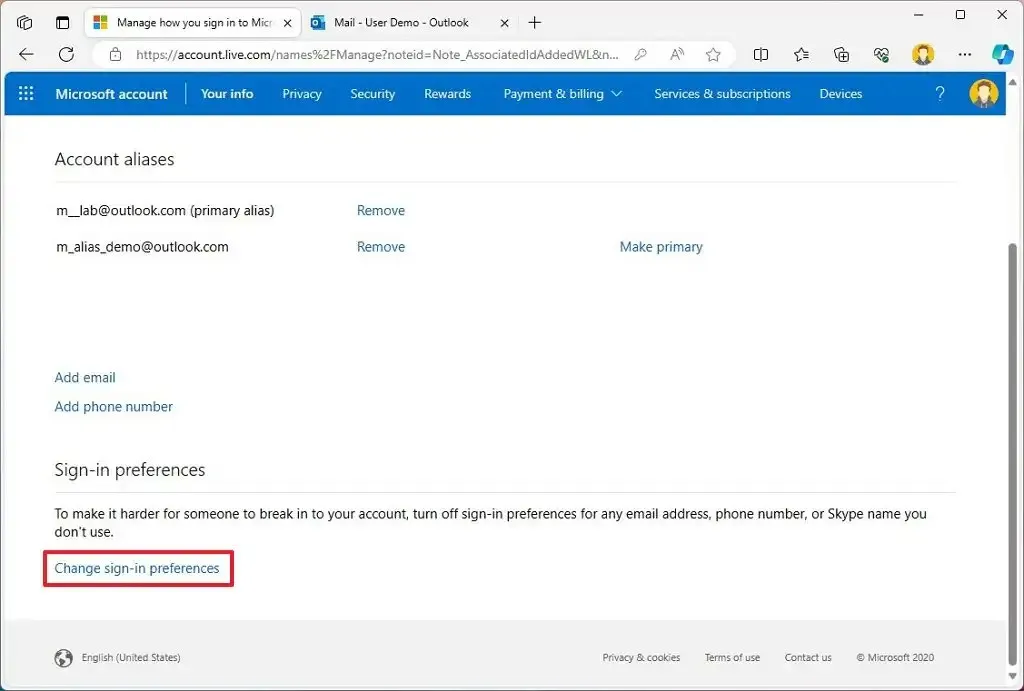
-
サインインが許可されているエイリアスのみをチェックします。
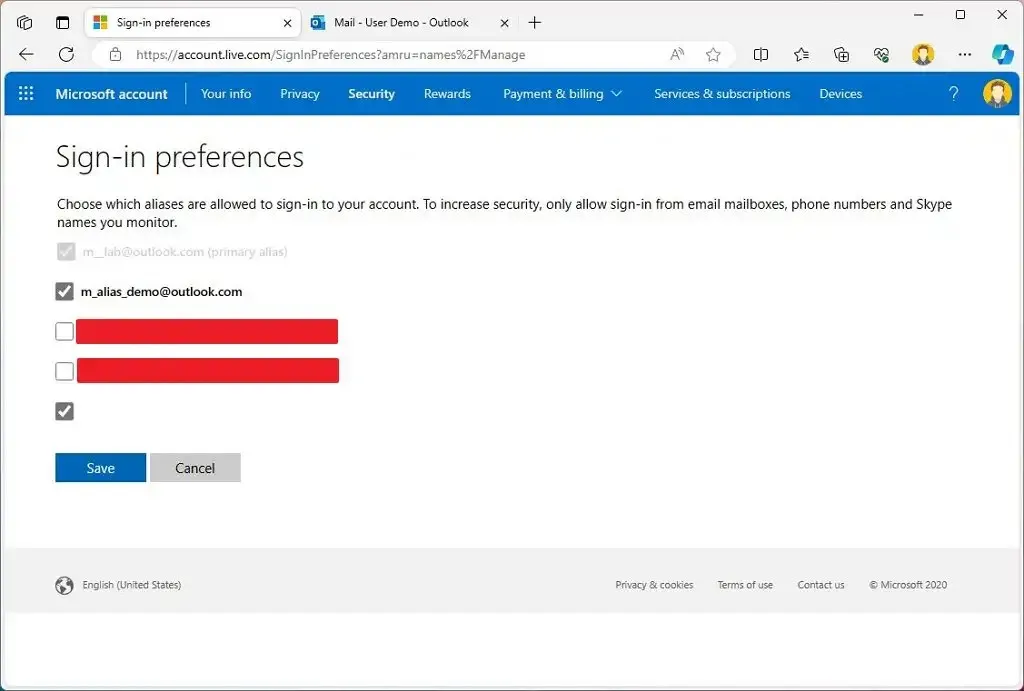
-
「保存」ボタンをクリックします。
手順を完了すると、選択したエイリアスのみがアカウントにサインインできるようになります。これは、メールを保持したいが削除したくない場合に便利なオプションです。
なぜエイリアスを使用したいのですか? Outlook.com のエイリアスには、電子メール アドレスをいつでも変更できる機能など、さまざまな用途があります。また、個人アドレスを提供せずに、サードパーティの Web サイトやサービスで使用する代替電子メールを作成できます。エイリアスは、次の URL で削除できます。いつでも。


コメントを残す